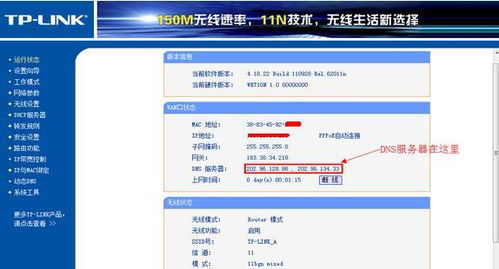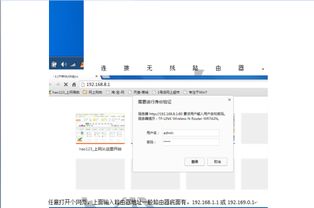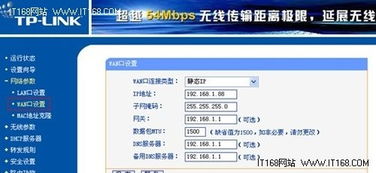如何重置TP-Link设备?
TP-Link路由器重置全解析

在数字化生活日益普及的今天,路由器作为家庭网络的核心设备,扮演着至关重要的角色。TP-Link作为路由器市场的知名品牌,其产品广泛应用于各种网络环境。然而,在使用过程中,我们有时会遇到网络不稳定、设置错误或忘记密码等问题,这时重置路由器便成为了一个有效的解决方案。本文将从TP-Link路由器重置的原因、方法、注意事项以及重置后的设置等多个维度,为您全面解析TP-Link路由器的重置过程。

一、TP-Link路由器重置的原因
1. 忘记密码:这是最常见的原因之一。当我们长时间不使用路由器的管理界面,或者更换了管理员密码后忘记,就需要通过重置来恢复默认密码。

2. 网络不稳定:有时,路由器会因为长时间运行或配置不当导致网络不稳定,表现为频繁掉线、网速慢等问题。此时,重置路由器可以清除旧的配置信息,恢复网络稳定性。
3. 设置错误:在配置路由器时,如果误操作导致网络无法连接或设置不正确,重置路由器可以恢复到出厂设置,便于重新配置。
4. 固件升级失败:在进行固件升级时,如果操作不当或固件文件损坏,可能会导致路由器无法正常工作。此时,重置路由器是恢复其正常运行的有效手段。
二、TP-Link路由器重置的方法
TP-Link路由器的重置方法主要有两种:硬件重置和软件重置。
1. 硬件重置
硬件重置是最直接、最常用的方法,适用于所有TP-Link路由器。
步骤一:找到路由器背面的RESET按钮。这个按钮通常很小,需要用笔尖或牙签等尖锐物品才能按下。
步骤二:在路由器通电的情况下,按住RESET按钮不放,持续约5-10秒钟。期间,路由器的指示灯可能会闪烁或熄灭,这是正常现象。
步骤三:松开RESET按钮,等待路由器重新启动。这个过程通常需要几分钟时间,期间路由器的指示灯会重新亮起并闪烁。
步骤四:当路由器重新启动完成后,它将恢复到出厂设置,此时可以使用默认的登录信息(用户名和密码通常为admin)登录管理界面。
2. 软件重置
软件重置适用于能够通过管理界面访问路由器的用户。
步骤一:打开浏览器,输入路由器的管理地址(通常是192.168.1.1或tplinklogin.net),然后输入用户名和密码登录管理界面。
步骤二:在管理界面中,找到“系统工具”或“高级设置”等选项,然后点击进入。
步骤三:在系统工具或高级设置页面中,找到“恢复出厂设置”或“重置路由器”等选项,然后点击进入。
步骤四:在弹出的确认窗口中,点击“确定”或“重置”按钮,等待路由器重新启动并完成重置过程。
三、TP-Link路由器重置的注意事项
1. 备份配置:在重置路由器之前,如果可能的话,最好先备份当前的配置信息。这样,在重置后,可以方便地恢复之前的设置,避免重新配置的麻烦。
2. 断开网络:在重置路由器之前,建议先断开与路由器的网络连接(如电脑、手机等设备的Wi-Fi连接),以避免在重置过程中造成不必要的网络中断。
3. 等待重启:在按下RESET按钮或确认重置后,一定要等待路由器完全重新启动并完成重置过程。不要急于进行下一步操作,以免导致路由器无法正常工作。
4. 恢复默认设置:重置后,路由器的所有设置都将恢复到出厂状态,包括Wi-Fi名称、密码、网络模式等。因此,在重置后,需要重新配置这些设置才能正常使用网络。
四、TP-Link路由器重置后的设置
重置路由器后,需要重新配置一些基本设置才能正常使用网络。以下是一些常见的设置步骤:
1. 登录管理界面:使用默认的登录信息(用户名和密码通常为admin)登录路由器的管理界面。
2. 设置Wi-Fi名称和密码:在管理界面中,找到“无线设置”或“Wi-Fi设置”等选项,然后设置Wi-Fi名称(SSID)和密码。建议选择WPA3等较新的加密方式,以提高网络安全性。
3. 设置网络模式:根据实际需求,选择适当的网络模式(如路由模式、桥接模式等)。对于大多数家庭用户来说,选择路由模式即可满足需求。
4. 设置上网方式:在管理界面中,找到“网络设置”或“上网设置”等选项,然后根据实际情况选择适当的上网方式(如PPPoE、动态IP、静态IP等)。如果选择PPPoE方式,还需要输入宽带账号和密码。
5. 开启DHCP服务:DHCP服务可以自动为连接到路由器的设备分配IP地址。在管理界面中,找到“DHCP
- 上一篇: 岳飞传6.1版精忠报国全攻略
- 下一篇: 羊了个羊:揭秘高效通关秘籍,助你轻松闯关!
-
 轻松掌握!TP-Link路由器重置全攻略资讯攻略10-28
轻松掌握!TP-Link路由器重置全攻略资讯攻略10-28 -
 TP-Link路由器轻松设置上网指南资讯攻略11-18
TP-Link路由器轻松设置上网指南资讯攻略11-18 -
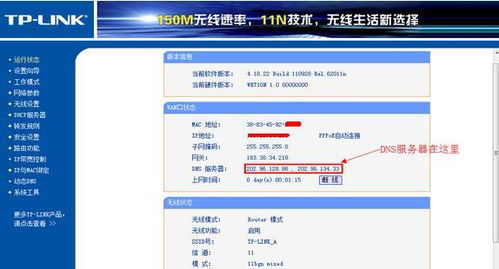 掌握TP-Link路由器设置网址,轻松管理您的网络!资讯攻略12-02
掌握TP-Link路由器设置网址,轻松管理您的网络!资讯攻略12-02 -
 掌握TP-LINK无线路由器管理设置的魔法之门:通用网址揭秘资讯攻略12-02
掌握TP-LINK无线路由器管理设置的魔法之门:通用网址揭秘资讯攻略12-02 -
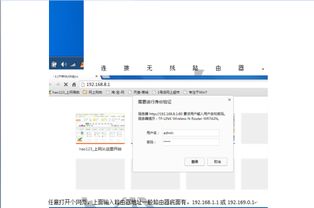 TP-Link路由器设置上网指南资讯攻略11-18
TP-Link路由器设置上网指南资讯攻略11-18 -
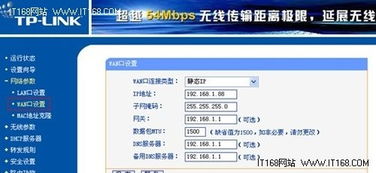 掌握TP-LINK无线路由器:管理与设置的便捷网址指南资讯攻略11-15
掌握TP-LINK无线路由器:管理与设置的便捷网址指南资讯攻略11-15